

入力・編集
|
|
 |
入力・編集 |
|
機能525 |
ドロップダウン入力 |
|
|
ドロップダウンリストを使ってデータを入力したい! |

|
|||

|
ドロップダウンリストボックスを使って入力頻度の高いデータをセルに書き込むことができます。 | ||

|
|||
|
|
東京の23特別区の名前をドロップダウンを使って入力可能にします
|
■ ドロップダウン入力
|
|
 ボタンをクリックすると機能メニューが表示されます。 ■ 機能メニュー
 準備作業としてまず最初に行うことは、ドロップダウンに表示するリストを定義することです。 機能メニューの  「ドロップダウン編集」を実行すると、現在アクティブなブックにシート「FFドロップダウン編集」が挿入されます。ドロップダウンの定義は、このシートで行います。
「ドロップダウン編集」を実行すると、現在アクティブなブックにシート「FFドロップダウン編集」が挿入されます。ドロップダウンの定義は、このシートで行います。 ■ ドロップダウンリストの定義
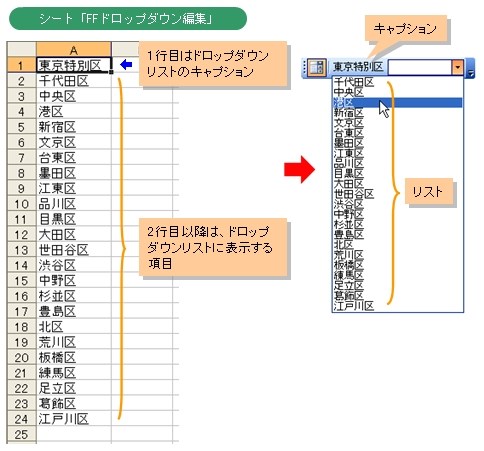 リストの定義は、列Aから列単位で行います。1行目には、ドロップダウンリストのキャプション、2行目以降は、リストに表示するデータを入力します。 複数のドロップダウンを定義する場合は、同じ書式で、列B以降に記述します。 ■ 複数ドロップダウンリストの定義
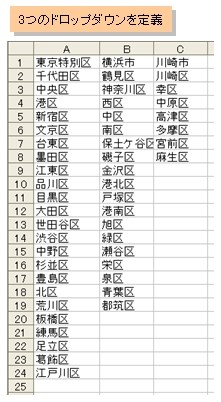 上記のような定義をした場合、次のようなドロップダウンが表示されます。 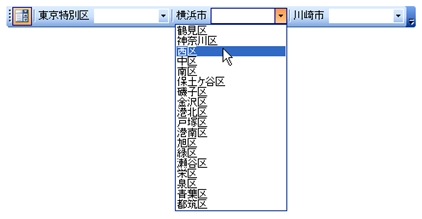 次に、定義したリストを実際のドロップダウンに反映します。 定義シート「FFドロップダウン編集」をアクティブにした状態で、機能メニュー  「ドロップダウン更新」を実行します。
「ドロップダウン更新」を実行します。 |
|||
|
|
シート「FFドロップダウン編集」がアクティブでない場合、メニュー項目「ドロップダウン更新」は淡色表示になり、実行できない状態になります。 |
||
|
|
「ドロップダウン更新」を実行後、シート「FFドロップダウン編集」は破棄しても構いません。 |
||
 機能メニューの  「有効」をクリックすると、定義されたドロップダウンリストボックスが表示されます。
「有効」をクリックすると、定義されたドロップダウンリストボックスが表示されます。 ■ ドロップダウンリストボックスの
表示
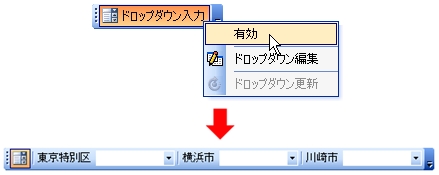 チェックマークが表示されている「有効」を再度クリックすると、ドロップダウンリストボックスは非表示になります。 ■ ドロップダウンリスト
ボックスを非表示
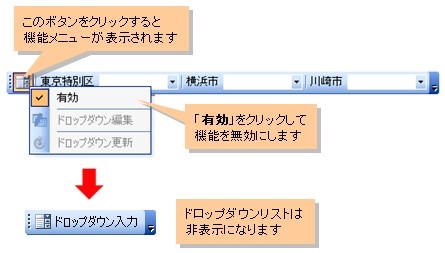 |
|||
 類似機能 類似機能 |
|
|
|
|
|
|
|
|
|
|
この機能のトップに戻る  |
2012.07.26/2017.06.19/2018.03.10 |